想装 Windows 10 和 XP 双系统?这篇攻略请查收!
一、安装前的准备工作
在开始安装双系统之前,咱们得做好一些准备,这就好比出门前要检查钥匙、手机一样重要。
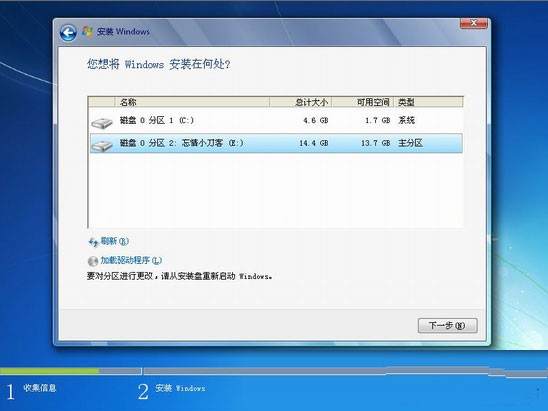
首先,你得有两个硬盘分区,一个用来装 Windows 10,另一个装 XP。要是不知道咋分区,DiskGenius 这个软件挺好用的,能帮你轻松划分出合适的空间。
其次,安装文件不能少。去微软官方渠道下载 Windows 10 的镜像文件,妥妥的正版保证。至于 XP 系统,虽然微软已经停止更新了,但可以找一些正规的镜像源来获取安装文件,可别去那些乱七八糟的小网站下,不然指不定带些啥病毒回来。
还得准备一个容量不小于 8GB 的 U 盘,用来制作系统启动盘。rufus 这个工具简单又实用,把下载好的镜像文件写入 U 盘,启动盘就做好啦。
二、先安装 Windows 10 系统
为啥要先装 Windows 10 呢?因为它是新系统,兼容性啥的更好处理。要是先装 XP 再装 Windows 10,搞不好会出现引导问题。
把制作好的 Windows 10 启动盘插到电脑上,开机后狂按启动热键(不同品牌电脑的启动热键不一样,像华硕一般是 F8,戴尔大多是 F12,不清楚的话上网搜搜自家电脑型号的启动热键就行),进入启动选项,选择 U 盘启动。
接下来就跟着安装向导走,选好语言、时间、货币格式这些,点“下一步”,再点“现在安装”。安装过程中会让你输入产品密钥,要是没有就点“我没有产品密钥”,后面安装好了再激活也不迟。然后选择刚才分好的用来装 Windows 10 的分区,一路等待安装完成,电脑会自动重启好几次,别着急,等它弄完。
三、安装 Windows XP 系统
Windows 10 装好了,该轮到 XP 上场了。再次插上制作好的 XP 启动盘,同样按启动热键选 U 盘启动。
进入 XP 安装界面,先按提示进行磁盘分区设置,如果前面分好了区,这里直接选对应的分区就行。然后就是复制文件、重启等一系列操作,和装 Windows 10 差不多,不过 XP 的安装界面相对简单一些。
安装过程中可能会遇到一些硬件驱动问题,因为 XP 比较老了,有些新硬件可能没有专门的 XP 驱动。这时候可以提前去硬件厂商的官网,下载对应硬件型号的 XP 驱动,存到 U 盘里,等安装完 XP 后再安装驱动。
四、解决双系统引导问题
两个系统都装好了,但是开机可能不会直接出现双系统选择界面。这就得借助 EasyBCD 这个软件来解决引导问题。在 Windows 10 系统里下载安装 EasyBCD,打开软件后,点“添加新条目”,在“操作系统”里选“旧版 Windows”,“名称”随便填,比如“Windows XP”,“驱动器”选 XP 系统所在的分区,然后点“添加条目”。这样设置好后,重启电脑就能看到双系统选择菜单啦,想进哪个系统就选哪个。
装双系统说难不难,说简单也不简单,只要每一步都按照步骤来,基本都能成功。要是在安装过程中遇到啥问题,别慌,上网搜搜,很多网友都分享过解决办法。赶紧动手试试,让老 XP 和新 Windows 10 在你的电脑里和谐共处吧!
























暂无评论内容